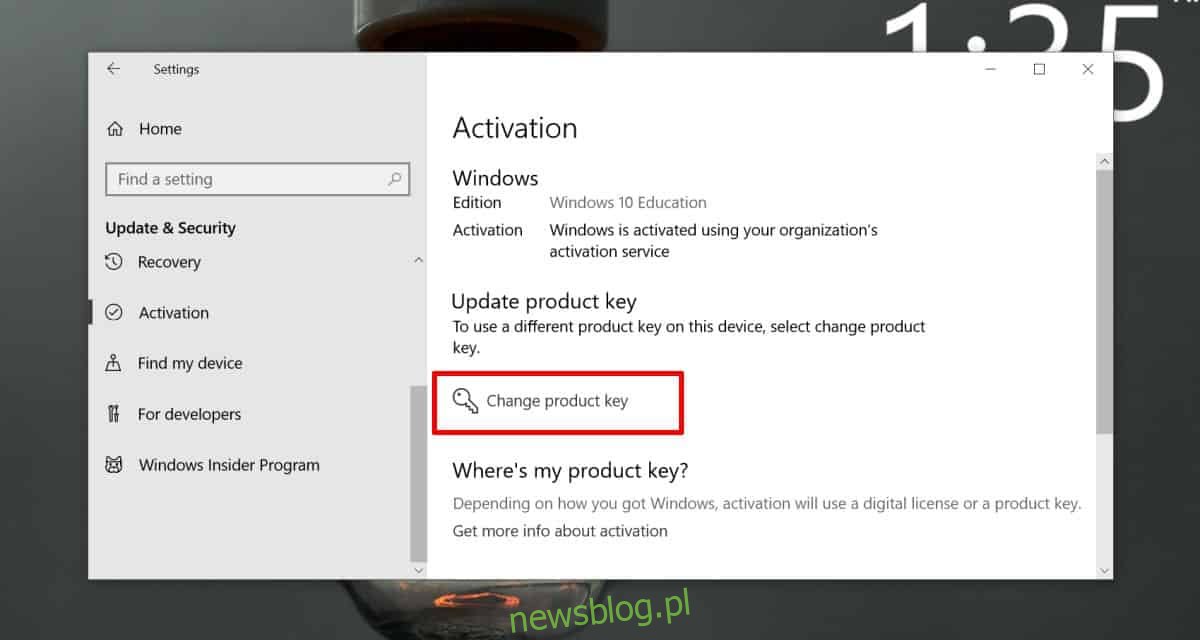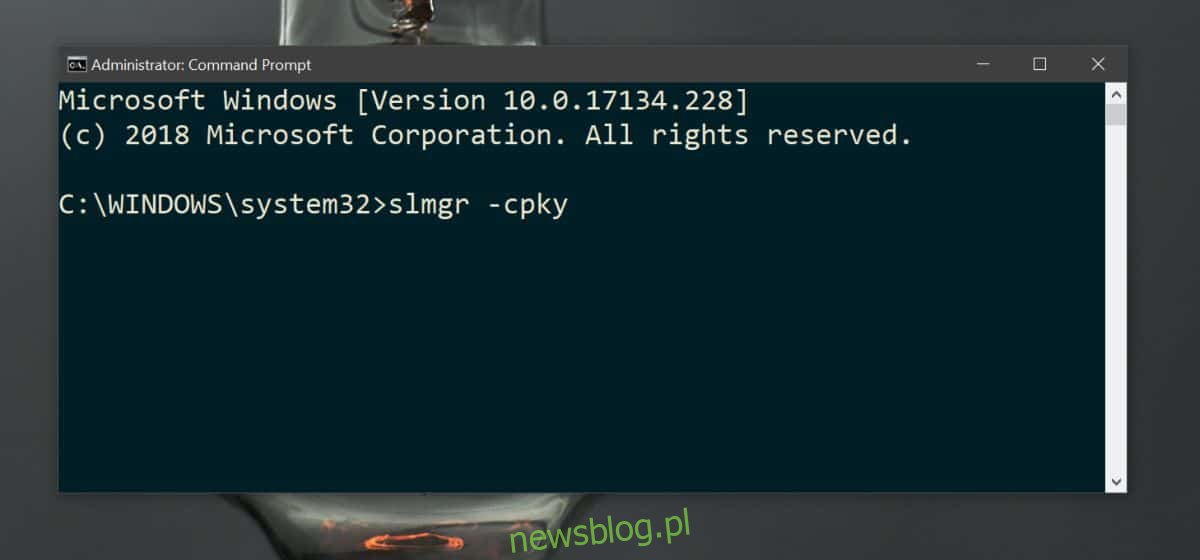System Windows 10 zapisuje klucz produktu w rejestrze. Być może słyszałeś i prawdopodobnie korzystałeś z niektórych aplikacji, które umożliwiają wyszukiwanie klucza produktu Windows 10. Te aplikacje używają informacji przechowywanych w rejestrze, aby znaleźć i wyświetlić klucz produktu. Jeśli kiedykolwiek zajdzie taka potrzeba, możesz usunąć klucz produktu z rejestru.
OSTRZEŻENIE SPOILERA: Przewiń w dół i obejrzyj samouczek wideo na końcu tego artykułu.
Spis treści:
Słowo ostrzeżenia
Usunięcie klucza nie wpłynie jednak na twój aktualny stan aktywacji, nie oznacza to jednak, że powinieneś go usunąć tylko dla kopnięć.
W normalnych okolicznościach nie ma potrzeby usuwania klucza produktu z rejestru. Jeśli Twój system działa doskonale, nie musisz aktualizować jednej wersji systemu Windows 10 do innej, nie zmieniłeś żadnego większego sprzętu itp., Nie musisz usuwać klucza. Co ważniejsze, jeśli Twój ważny klucz nie jest rozpoznawany jako ważny, usunięcie go nie jest rozwiązaniem. Najłatwiejszym sposobem rozwiązania problemu z aktywacją jest po prostu skontaktowanie się z firmą Microsoft. Możesz rozmawiać przez chwilę, ale zakończysz rozmowę z aktywnym systemem.
Jeśli zdecydujesz, że musisz usunąć klucz produktu, najpierw wykonaj jego kopię zapasową. Jest to szczególnie ważne, jeśli masz klucz detaliczny lub OEM lub jeśli uaktualniono system z Windows 7 lub 8 / 8.1 do Windows 10.
Na koniec, jeśli jakikolwiek problem, który masz, wymaga usunięcia klucza produktu z rejestru, spróbuj najpierw użyć systemu z lokalnym kontem systemu Windows 10, aby sprawdzić, czy problem zniknie.
Usuń klucz produktu
Aby usunąć klucz produktu z systemu Windows 10, będziesz potrzebować uprawnień administratora.
Otwórz wiersz polecenia z uprawnieniami administratora. Wpisz następujące polecenie. Gdy naciśniesz Enter, klucz zostanie usunięty. Jeśli masz jakieś wątpliwości, nie naciskaj klawisza Enter, dopóki nie wyjaśnisz swojego lęku.
slmgr –cpky
Po dotknięciu klawisza Enter klucz produktu zniknie, a aplikacje, które mogą go odczytać, nie będą już mogły go znaleźć. Aby zmiana odniosła skutek, po wykonaniu polecenia należy ponownie uruchomić system.
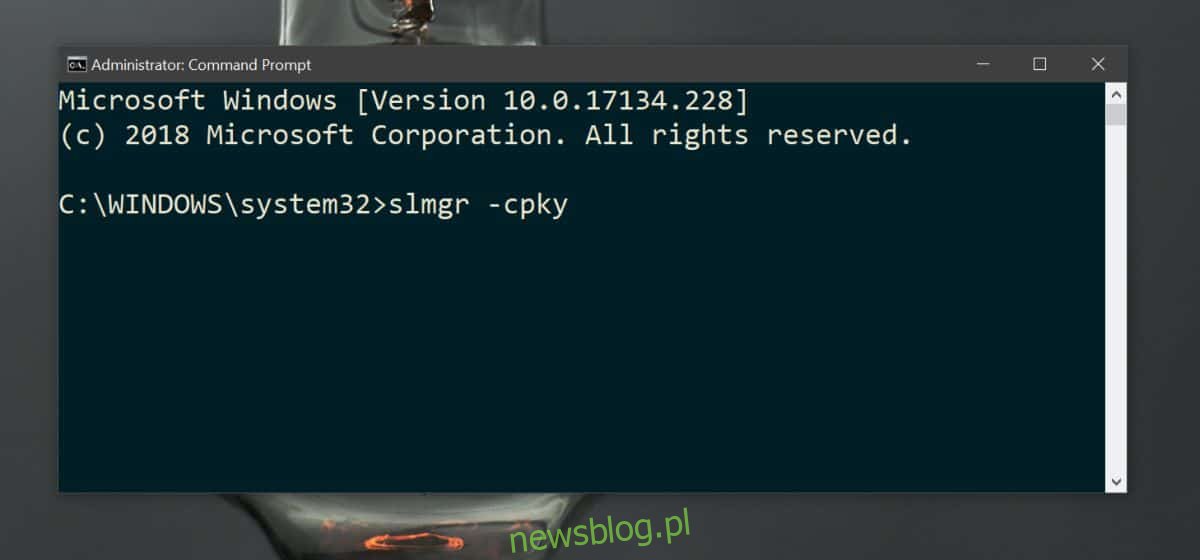
Zmień klucz produktu
Jeśli chcesz zmienić klucz produktu, istnieje dla niego określone ustawienie i nie musisz ręcznie usuwać starego. Aby zmienić klucz produktu, otwórz aplikację Ustawienia i przejdź do Aktualizacje i zabezpieczenia. Przejdź do zakładki Aktywacja. Przewiń w dół i kliknij opcję Zmień klucz produktu. Poprowadzi Cię przez resztę drogi.